主页 > 编辑标签 > 使用自动设置布局格式 > 使用模板
使用模板
从标签打印机附赠的预加载模板中选择布局,输入文本,然后应用所需的任何格式。 对于预加载的模板 
 相关主题: 模板选项。
相关主题: 模板选项。 

 相关主题: 模板选项。
相关主题: 模板选项。 如果当前色带盒的宽度与所选模板的设置宽度不匹配,则在尝试打印标签时会显示错误信息。按  或任何其他键清除错误信息,然后插入正确的色带盒或选择其他模板。
或任何其他键清除错误信息,然后插入正确的色带盒或选择其他模板。
示例 - 要定制并打印名为资产标签 1 的预加载模板:
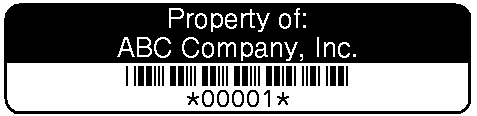
- 按
 。
。 - 按
 或
或  以显示 [内置模板],然后按执行。
以显示 [内置模板],然后按执行。 - 按
 或
或  以显示 [定式标签模板],然后按执行。
以显示 [定式标签模板],然后按执行。 - 按
 或
或  以显示 [固定资产标签],然后按执行。
以显示 [固定资产标签],然后按执行。 - 按
 或
或  以显示 [资产标签 1],然后按执行。
以显示 [资产标签 1],然后按执行。 - 输入所需文本,然后按执行。
- 输入下一个字段的文本,然后按执行。
- 按
 、
、 、
、 或
或  以选择条形码属性,然后按 执行。
以选择条形码属性,然后按 执行。 - 输入条形码数据,然后按执行。 更多信息

 相关主题: 创建条形码标签。
相关主题: 创建条形码标签。 - 执行以下操作中的一项:
- 选择 [打印],然后按执行。
- 按
 或
或  以选择以下其中一个选项:
以选择以下其中一个选项:
选项说明[文本编辑]更改文本。
[保存]保存标签。
更多信息

 相关主题: 使用文件内存。 [菜单]
相关主题: 使用文件内存。 [菜单]更改字号或样式设置。
[预览]打印前预览标签。
[打印选择]选择打印选项。
更多信息

 相关主题: 打印标签。
相关主题: 打印标签。 - 按
 或
或  以选择要打印的标签数量,然后按
以选择要打印的标签数量,然后按  或执行。
或执行。
本页上的信息对您有帮助吗?



